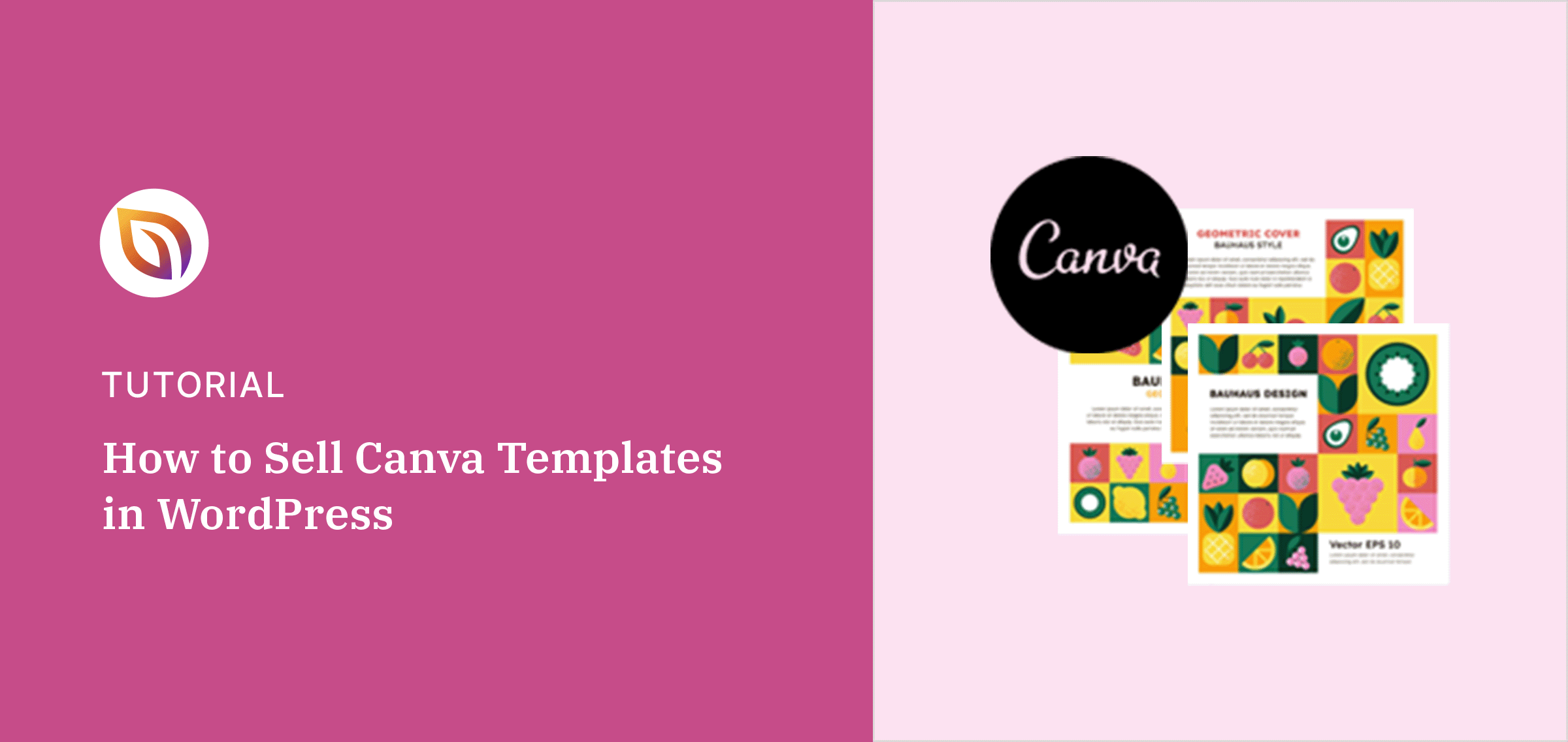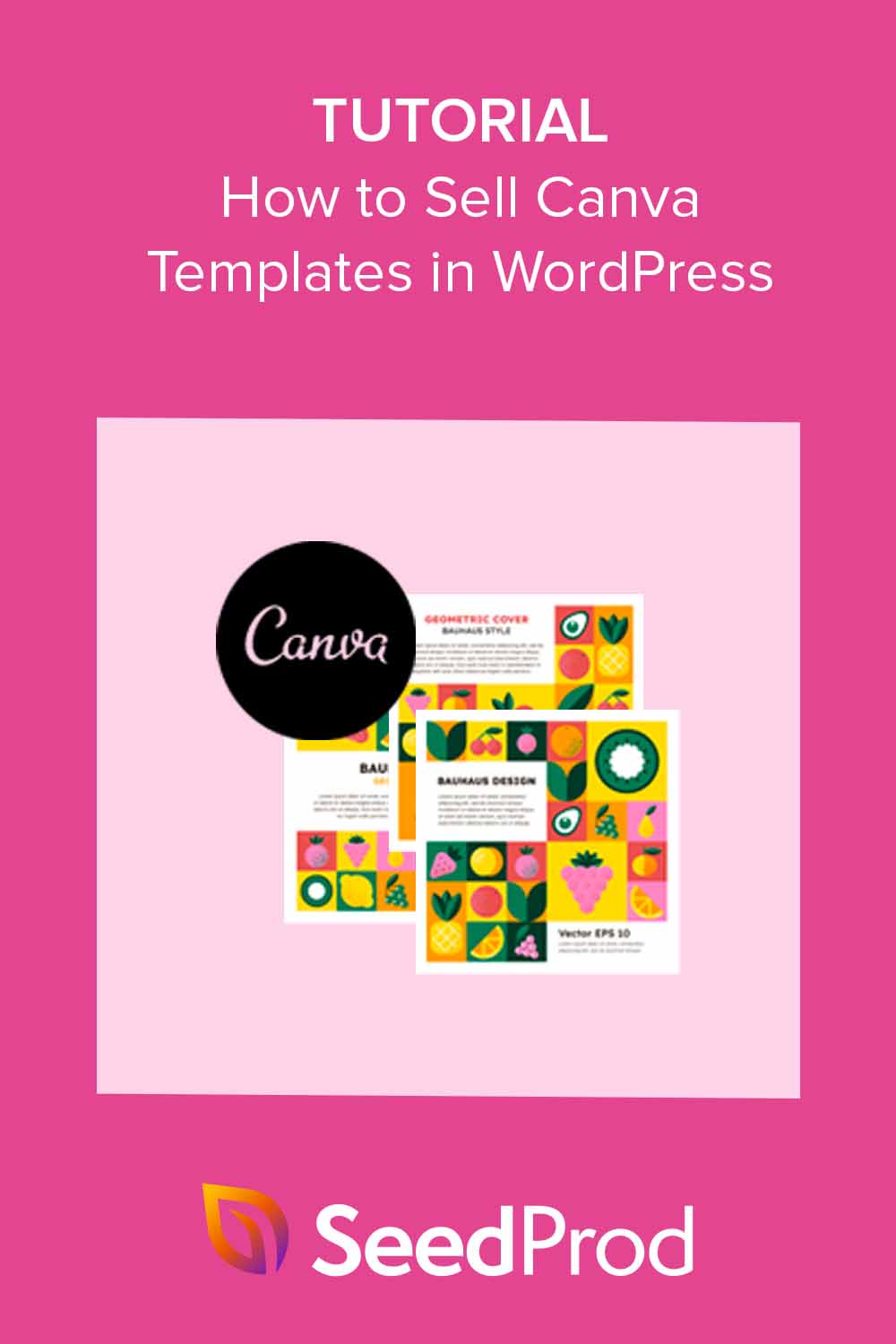I started selling Canva templates after getting the same client request over and over: “Can you make me something I can reuse?” Turns out, people are happy to pay for done-for-you designs, especially when they don’t have time to learn design tools.
In this guide, I’ll show you exactly how I sell Canva templates in WordPress to earn passive income. You’ll learn how to create templates, set up your site, and add buy buttons, no coding needed.
Quick Answer:
To sell Canva templates in WordPress, create your design in Canva, save the share link, and upload it using a plugin like Easy Digital Downloads. Add a title, price, and image, then publish your product page. Visitors can pay and download it instantly.
Inhaltsübersicht
- Was ist Canva?
- Wie man Canva-Vorlagen in WordPress erstellt und verkauft
- Schritt 1. Canva-Vorlagen zum Verkaufen erstellen
- Schritt 2. Installieren Sie Easy Digital Downloads
- Schritt 3. Einrichten Ihrer Geschäftsinformationen
- Schritt 4. Ein Zahlungs-Gateway anschließen
- Schritt 5. Fügen Sie Ihre Canva-Vorlage als Download hinzu
- Schritt 6. Anpassen der Produktseite (optional)
- Schritt 7. Bewerben Sie Ihre Canva-Vorlagen
Was ist Canva?
Canva is a drag-and-drop graphic design tool that makes it easy for anyone to create social media posts, flyers, resumes, and more, without needing Photoshop skills.
It’s especially popular with bloggers, content creators, and small business owners who need quick designs.
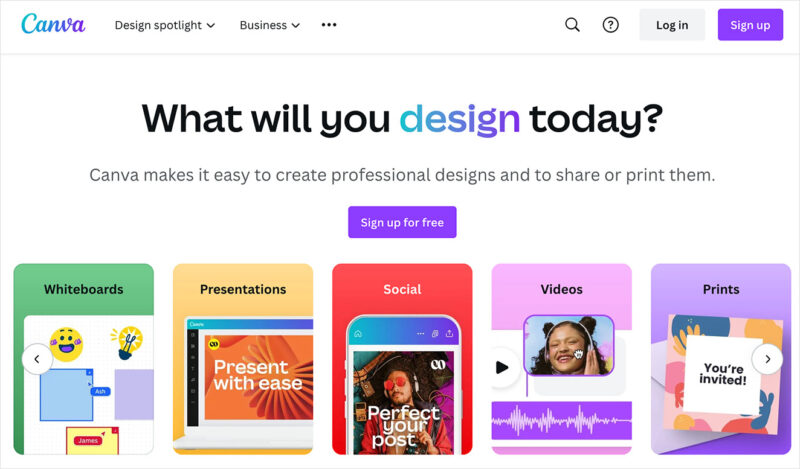
Sie können das kostenlose Konto von Canva nutzen. Canva Pro-Konten bieten jedoch erweiterte Funktionen wie lizenzfreie Stockfotos, Videos, Schriftarten und Vorlagen für 14,99 $ pro Monat.
Warum Canva-Vorlagen verkaufen?
Here’s why Canva templates are worth selling:
- Low startup cost: You only need a Canva account and a WordPress site.
- Passive income: Once listed, your templates can keep selling without extra work.
- Built-in demand: Canva users constantly need new, quality templates.
- Quick to create: You can turn one idea into a bundle and sell it at a premium.
I’ve used this exact setup to create recurring income from designs I only made once.
Welche Vorlagen können Sie in Canva erstellen und verkaufen?
You can sell almost any type of digital design you can make in Canva. Start with what your audience needs most, then make it easy for them to reuse your designs.
Here are high-demand Canva template types:
- Instagram posts, stories, thumbnails
- Blog graphics like featured images and infographics
- Printables: planners, workbooks, flyers
- Resumes, menus, media kits
- Website wireframes, pitch decks, and more
💡 Check marketplaces like Etsy to see which template styles are selling well.
Bevor wir mit den einzelnen Schritten beginnen, solltest du dir ein Canva-Konto zulegen. Wir führen Sie dann durch die Erstellung und den Verkauf Ihrer Vorlagen in WordPress.
Wie man Canva-Vorlagen in WordPress erstellt und verkauft
Wenn Sie noch keine haben, benötigen Sie zunächst eine WordPress-Website. Dazu gehört die Auswahl eines Webhosting-Anbieters, eines Domainnamens, die Installation von WordPress und die Anpassung Ihrer Website.
Machen Sie sich keine Sorgen, wenn dies überwältigend klingt. Sie können unserer Schritt-für-Schritt-Anleitung zur Erstellung einer WordPress-Website folgen, in der wir alles erklären.
Sobald Ihre Website fertig ist, können Sie mit dem ersten Schritt beginnen: der Erstellung von Vorlagen für den Verkauf auf Ihrer Website.
Schritt 1. Canva-Vorlagen zum Verkaufen erstellen
Um loszulegen, gehen Sie auf die Canva-Website und melden Sie sich bei Ihrem Konto an. Klicken Sie dann auf der Startseite auf die Registerkarte " Vorlagen" in der linken Seitenleiste.
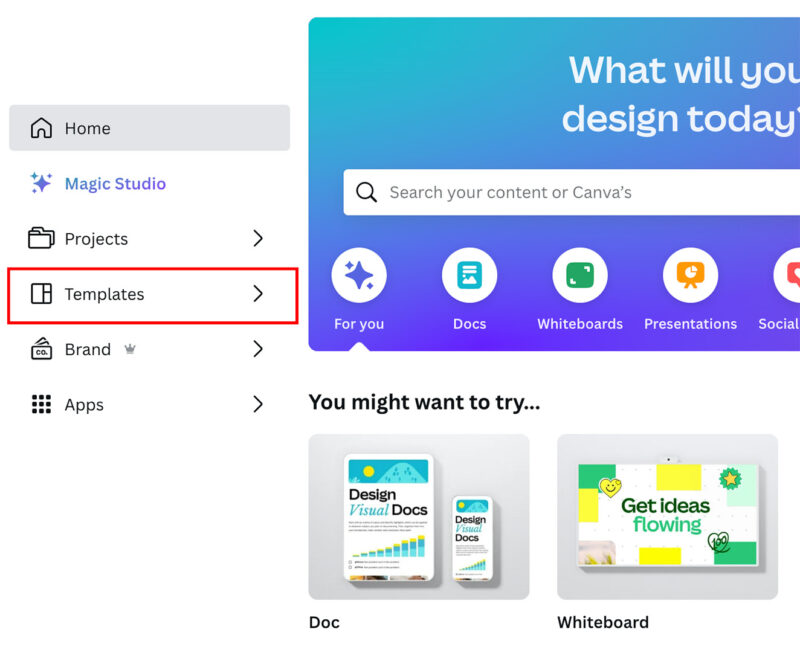
Jetzt können Sie die Vorlagen durchsehen und eine finden, die zu Ihrer ursprünglichen Idee passt. Für diesen Leitfaden verwenden wir die Vorlage für Instagram-Posts, die Sie unter Alle Vorlagen " Soziale Medien " Instagram-Posts finden können .

Um eine Vorlage auszuwählen, klicken Sie darauf und wählen Sie in dem daraufhin angezeigten Popup die Schaltfläche Diese Vorlage anpassen.
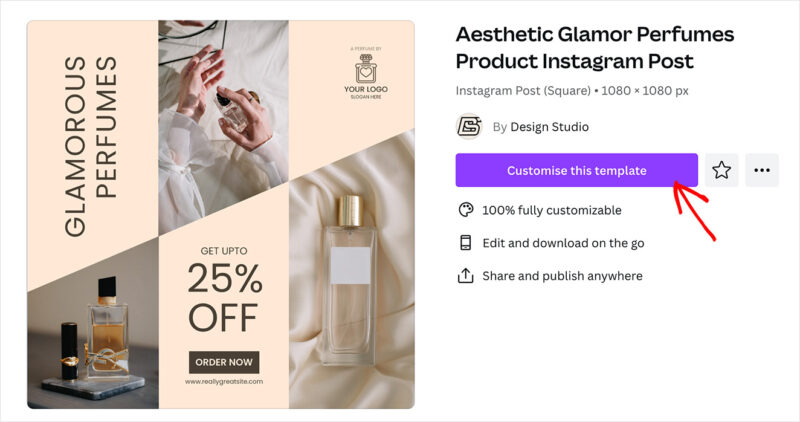
Sie sehen nun den Canva Creator, mit dem Sie die Vorlage per Drag-and-Drop nach Belieben anpassen können.
Auf der linken Seite befinden sich verschiedene Elemente, darunter Formen, Text, Uploads und KI-Funktionen zur automatischen Texterstellung.
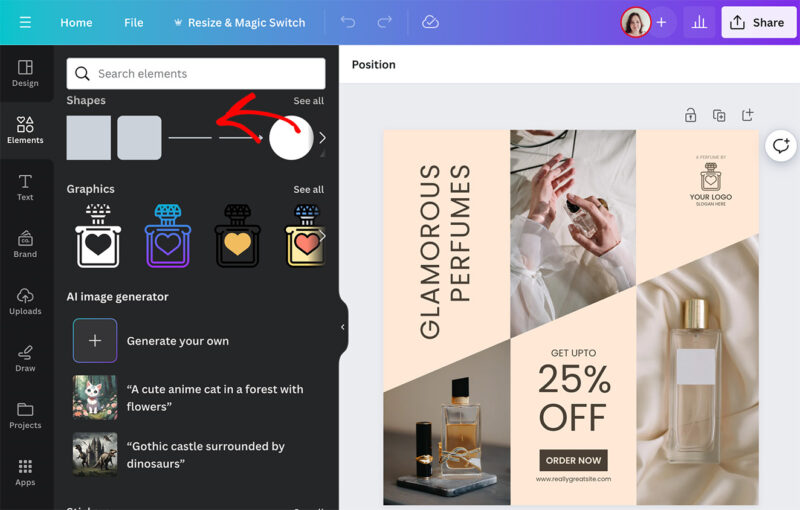
Auf der rechten Seite befindet sich der Editor, in dem Sie auf einen beliebigen Teil Ihrer Vorlage klicken können, um sie anzupassen.
Einige Anpassungen umfassen das Ändern von Farben und Schriftarten sowie das Löschen und Duplizieren von Elementen. Sie können sogar Teile Ihres Designs animieren, um es auffälliger zu machen.
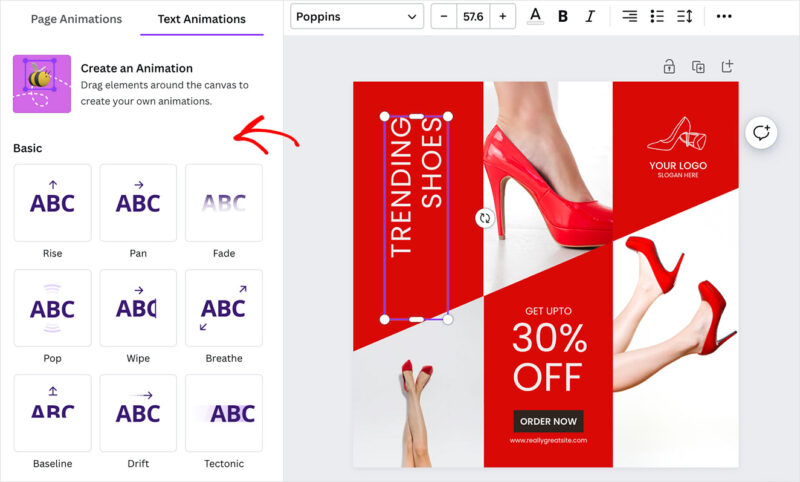
Das Tolle an Canva ist, dass du ganz einfach mehrere Seiten hinzufügen kannst. So können Sie mehrere Vorlagen auf einmal erstellen und sie als Paket zum Verkauf auf Ihrer Website zusammenstellen.
Sie könnten zum Beispiel ein Bündel von Social-Media-Vorlagen entwerfen und diese zu einem höheren Preis als eine einzelne Vorlage verkaufen.
Klicken Sie dazu auf die Schaltfläche + Seite hinzufügen unter Ihrem Entwurf.
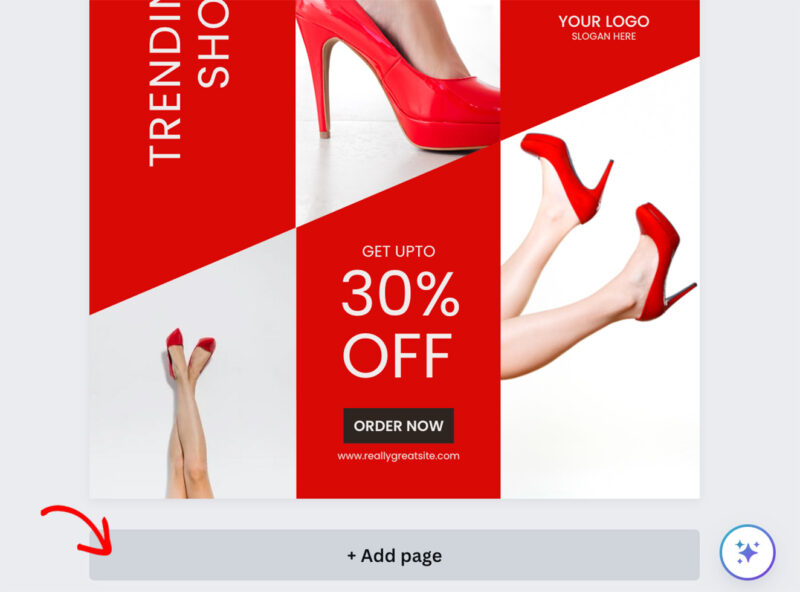
Wenn Sie die Erstellung Ihrer Vorlagen abgeschlossen haben, klicken Sie auf die Schaltfläche Freigeben in der oberen rechten Ecke Ihres Bildschirms. In diesem Bereich können Sie die Größe und den Dateityp Ihrer Vorlage festlegen und dann auf die Schaltfläche Herunterladen klicken, um sie auf Ihrem Computer zu speichern.
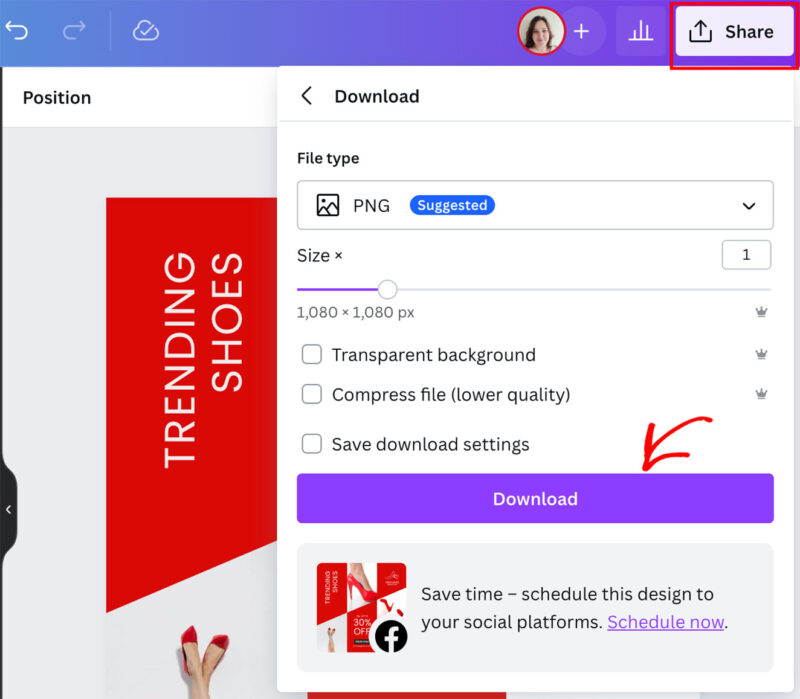
Schritt 2. Installieren Sie Easy Digital Downloads
Jetzt können Sie Ihre Vorlage zu Ihrem Online-Shop hinzufügen, damit Sie sie verkaufen können. Wir empfehlen Easy Digital Downloads, weil es eine der einfachsten Möglichkeiten ist, digitale Produkte auf einer WordPress-Website zu verkaufen.
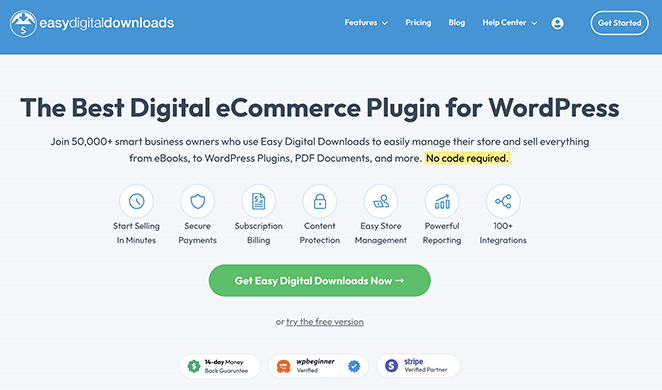
Sie können dafür die kostenlose Version von Easy Digital Downloads verwenden. Die Pro-Version eignet sich jedoch hervorragend für zusätzliche Funktionen, wie z. B. mehr Zahlungsgateways, empfohlene Produkte und Add-ons für mehrere Währungen.
Nach der Installation und Aktivierung des eCommerce-Plugins von EDD wird ein Einrichtungsassistent angezeigt, der Sie durch die Anpassung des Plugins an Ihre Bedürfnisse führt. Alles, was Sie tun müssen, ist, jeden Bildschirm zu durchlaufen und die Informationen einzugeben.
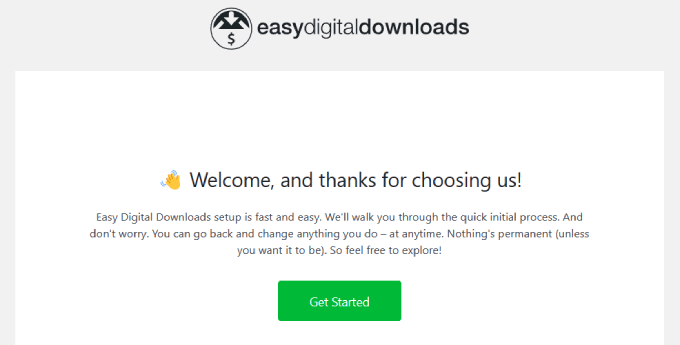
Schritt 3. Einrichten Ihrer Geschäftsinformationen
Sobald der Einrichtungsassistent abgeschlossen ist, navigieren Sie zu Downloads " Einstellungen und wählen Sie auf der Registerkarte Allgemein die Option Geschäft. Hier können Sie Details zu Ihrem Online-Geschäft einrichten, einschließlich des Standorts.
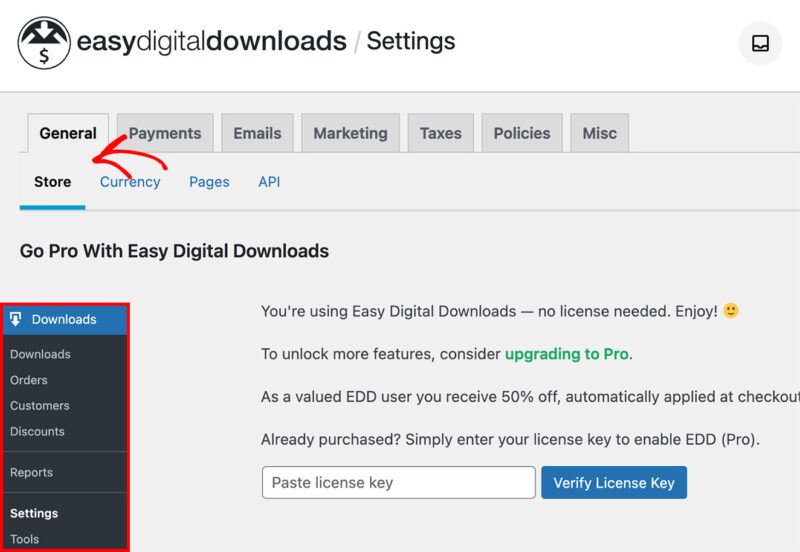
Es ist wichtig, diese Angaben zu machen, auch wenn Sie keine physischen Produkte verkaufen. Das liegt daran, dass das Plugin das Land, den Staat und die Provinz eines Kunden verwendet, um die Details während des Kaufs automatisch auszufüllen und die Umsatzsteuer zu berechnen.
Blättern Sie bis zum Ende der Seite und geben Sie Ihr Geschäftsland und Ihre Region ein, bevor Sie auf Änderungen speichern klicken.
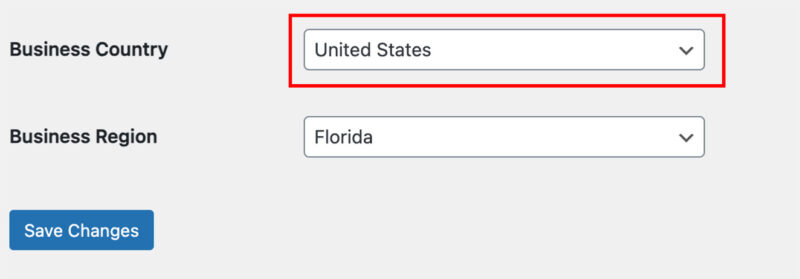
Schritt 4. Ein Zahlungs-Gateway anschließen
Als nächstes müssen Sie eine Möglichkeit einrichten, Zahlungen für Ihre Vorlagen anzunehmen.
Gehen Sie dazu auf die Registerkarte Zahlungen und klicken Sie auf die Option Allgemein. Kreuzen Sie hier die Kästchen neben den einzelnen Zahlungsoptionen an, die Sie akzeptieren möchten.
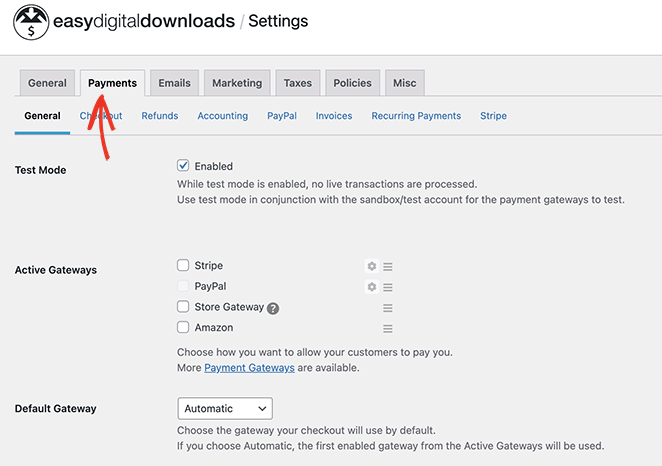
Mit der kostenlosen Version von EDD können Sie sofort Stripe, PayPal und Amazon auswählen. So können Kunden ihre Kreditkarten und Amazon-Konten zum Auschecken verwenden.
Mit EDD-Add-ons können Sie jedoch andere Optionen wie Braintree und Authorize.net anschließen.
Um Ihre Zahlungsoptionen zu konfigurieren, klicken Sie auf das Zahnradsymbol und folgen Sie dann den Schritten zur Autorisierung und Verbindung Ihres Kontos.
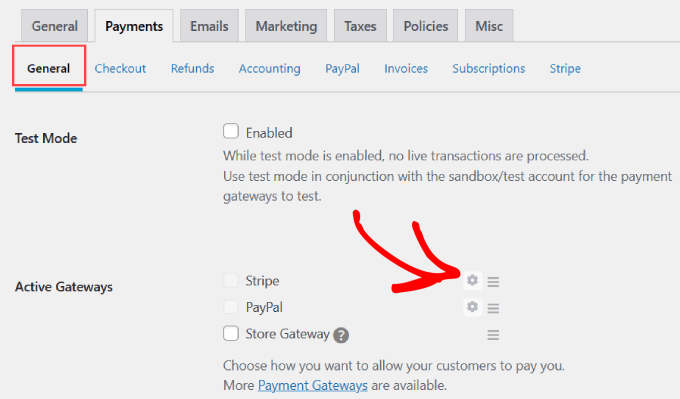
Bei der Option "Stripe" müssen Sie beispielsweise auf die Schaltfläche " Mit Stripe verbinden " klicken und sich bei Ihrem Stripe-Konto anmelden.
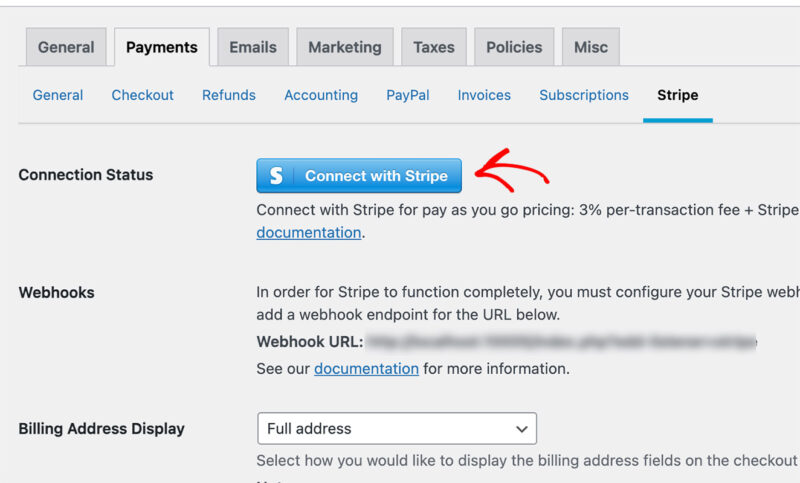
Die Konten, die mit Ihrer E-Mail-Adresse verbunden sind, werden in einer Liste angezeigt. Wählen Sie das Konto aus, das Sie verknüpfen möchten, und klicken Sie auf die Schaltfläche Verbinden.
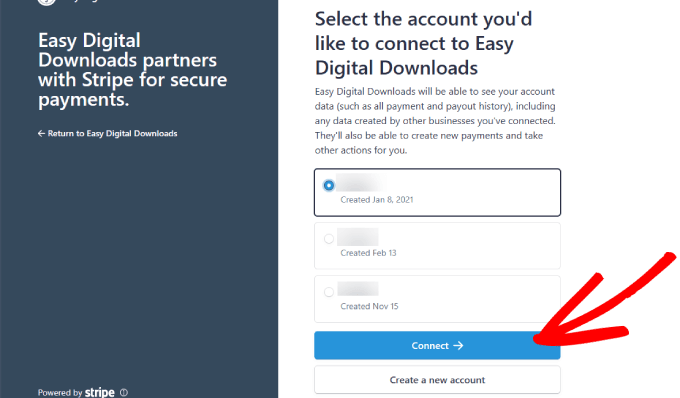
Sobald die Verbindung hergestellt ist, kehren Sie zu Ihrem WordPress-Dashboard zurück, wo Sie einen positiven Verbindungsstatus sehen sollten.
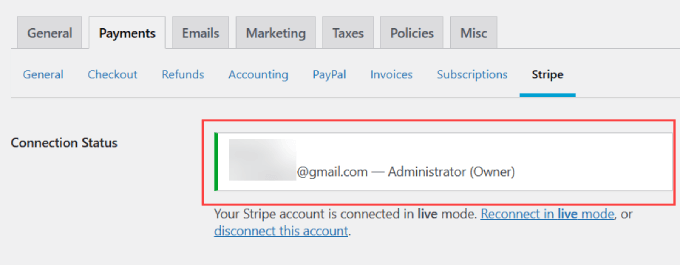
Schritt 5. Fügen Sie Ihre Canva-Vorlage als Download hinzu
Nachdem Sie die Einstellungen konfiguriert haben, können Sie Ihre Canva-Vorlage in WordPress hochladen. Navigieren Sie dazu in Ihrem WordPress-Admin zu Downloads " Downloads und klicken Sie auf die Schaltfläche Neu hinzufügen.
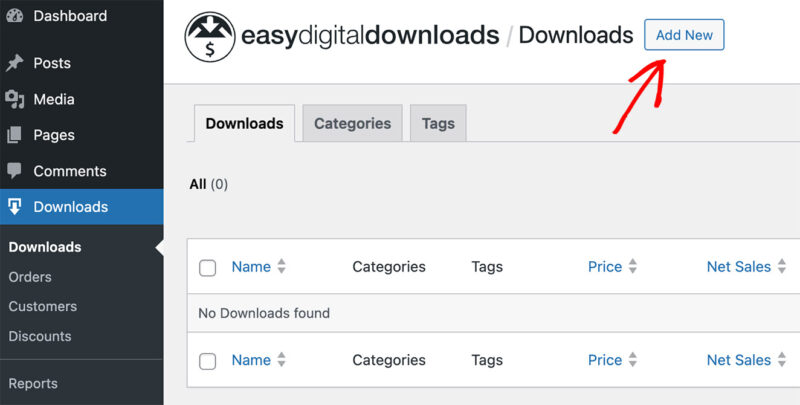
Geben Sie auf dem folgenden Bildschirm Ihrer Vorlage einen Namen, schreiben Sie dann eine Beschreibung, die erklärt, was sie enthält, und fügen Sie ein Bild hinzu.
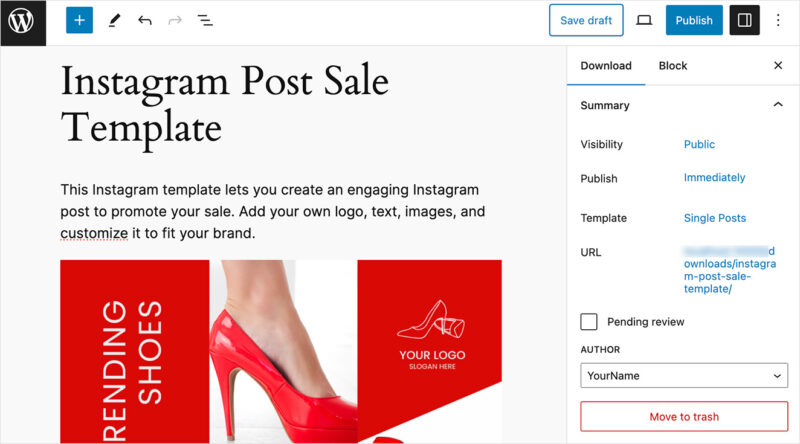
Blättern Sie dann zum Abschnitt Download und wählen Sie einen Produkttyp aus dem Dropdown-Menü, z. B. ein einzelnes Produkt, ein Paket oder eine Dienstleistung.
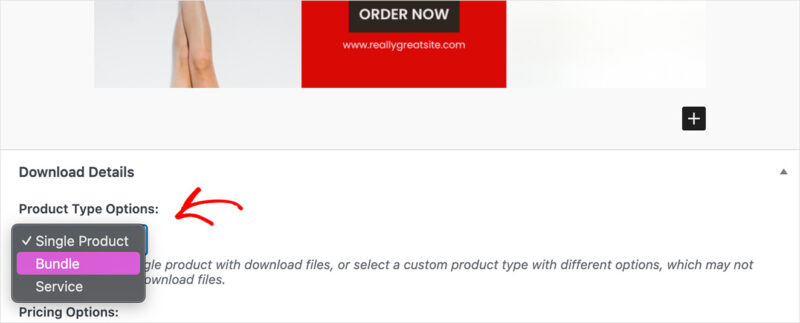
Sie können dann einen Preis für Ihre Vorlage eingeben.
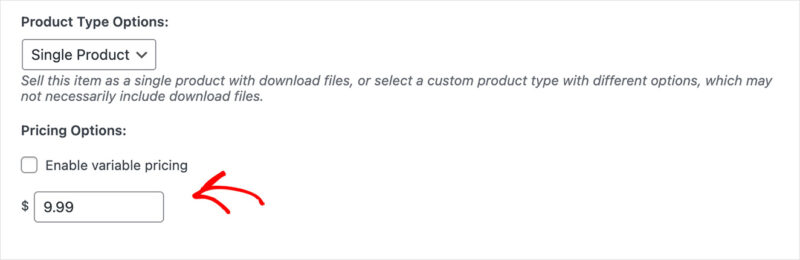
Nachdem Sie den Preis festgelegt haben, gehen Sie zum Abschnitt Dateien herunterladen und klicken Sie auf das Link-Symbol, um Ihre Canva-Vorlage hochzuladen.
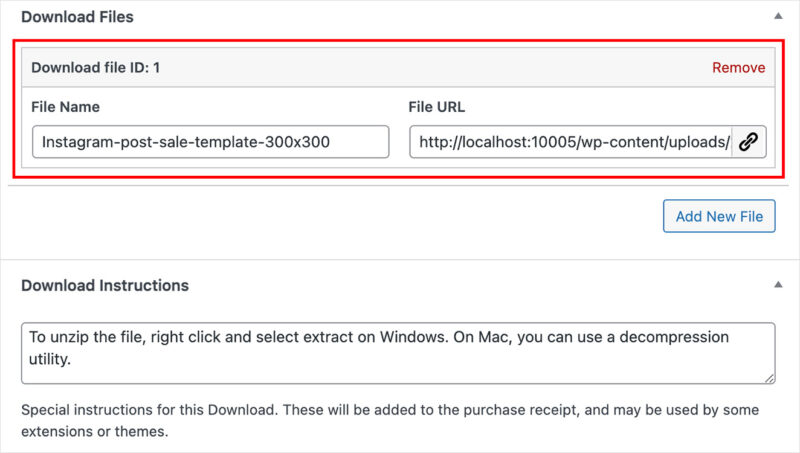
Es ist auch eine gute Idee, spezielle Anweisungen für die Benutzer einzugeben, z. B. wie ein Paket zu entpacken ist. Sie können diese Informationen in das Feld " Download-Anweisungen " eintragen.
Werfen wir nun einen Blick auf das rechte Bedienfeld. Hier können Sie die Download-Kategorie und Tags festlegen und ein Bild hinzufügen, das die Nutzer zum Kauf anregt.
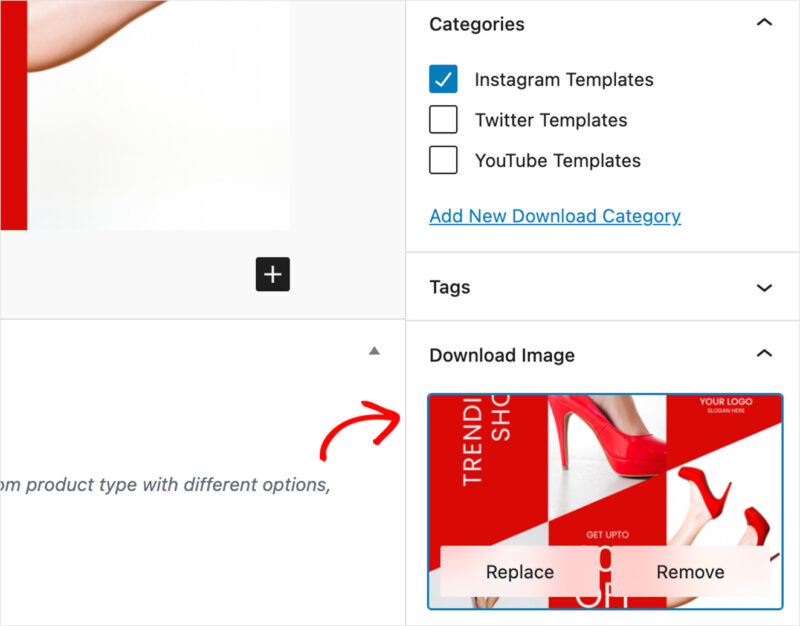
Außerdem können Sie die Anzahl der Downloads begrenzen und den Erstattungsstatus des Produkts festlegen.
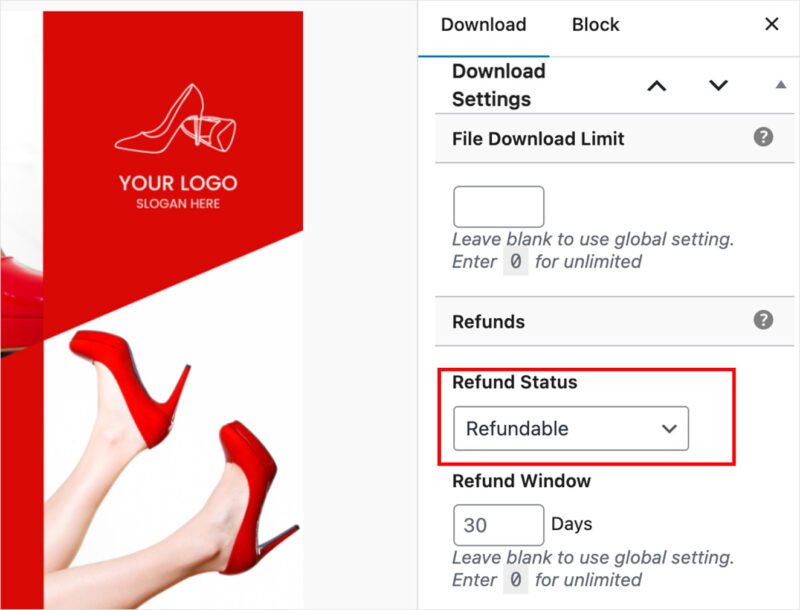
Wenn Sie mit den Details Ihrer Vorlage zufrieden sind, können Sie sie in der Vorschau anzeigen und auf die Schaltfläche Veröffentlichen klicken.
Hier ist ein Beispiel dafür, wie unsere Produktseite auf unserer Test-Website aussieht:
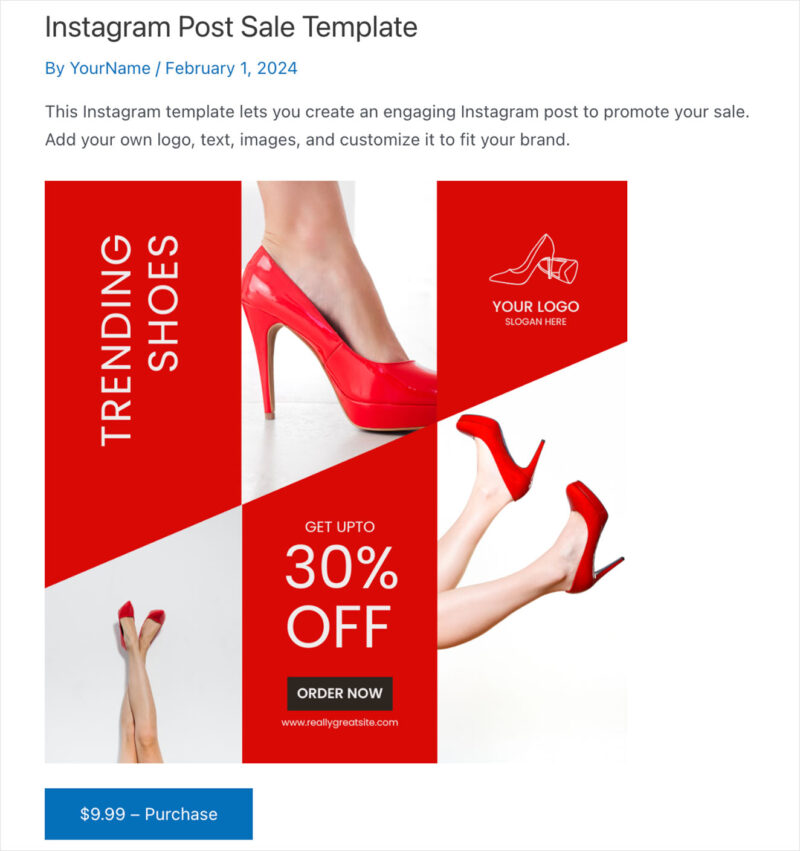
Testen Sie Ihre Download-Arbeiten
Bevor Sie fortfahren, sollten Sie prüfen, ob Ihr Download wie erwartet funktioniert. Das bedeutet, dass Sie Ihren Checkout-Prozess überprüfen und sicherstellen müssen, dass Ihre Kunden Ihre Vorlage herunterladen können.
Sie können dies tun, indem Sie den Testmodus auf der Einstellungsseite für EDD-Zahlungen aktivieren.
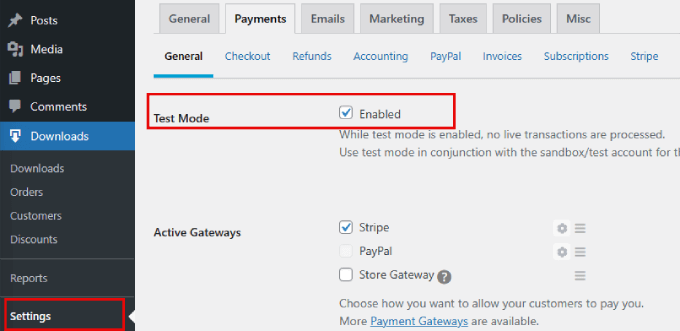
Legen Sie das Produkt in den Warenkorb, geben Sie Ihre Zahlungsdaten ein (es wird Ihnen nichts berechnet) und schließen Sie den Kauf ab.
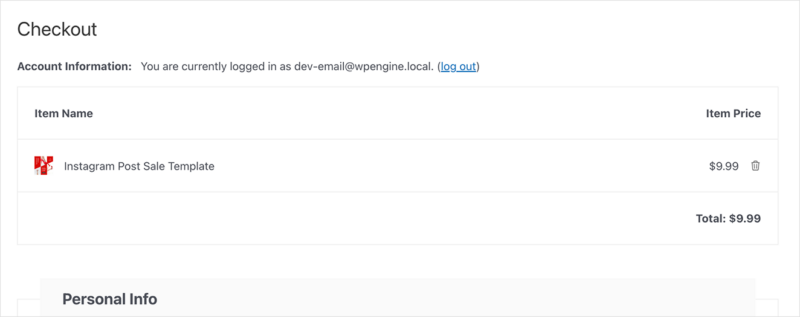
Auf dem folgenden Bildschirm sollten Sie die Details des Kaufs sowie einen Link zum Herunterladen der Vorlage sehen.

Wenn alles wie erwartet funktioniert, können Sie den Testmodus abschalten.
Schritt 6. Anpassen der Produktseite (optional)
Lassen Sie uns nun einen optionalen Schritt zur Verbesserung des Designs der Download-Seite betrachten.
Je nach Ihrem WordPress-Theme kann Ihre Produktseite einfach und einfallslos aussehen. Vielleicht möchten Sie mehr Funktionen hinzufügen, um mehr Menschen zum Kauf anzuregen.
Das Hinzufügen dieser Funktionen kann jedoch zeitaufwändig und schwierig sein, wenn Sie nicht über das technische Know-how verfügen. Deshalb empfehlen wir die Verwendung eines WordPress-Seitenerstellungsprogramms wie SeedProd.

Damit können Sie jede Seite erstellen und anpassen, ohne Code zu schreiben. Sie können sogar ein WordPress-Theme von Grund auf neu erstellen, ohne ins Schwitzen zu kommen.
Noch besser: SeedProd lässt sich nahtlos mit WooCommerce und Easy Digital Downloads integrieren. So können Sie Ihre Produktseiten anpassen, EDD-Schaltflächen für den Sofortkauf hinzufügen und benutzerdefinierte Kassenseiten erstellen.
Hier ist ein Beispiel für eine Produktseite, die wir für unsere Canva-Vorlage mit SeedProd erstellt haben.
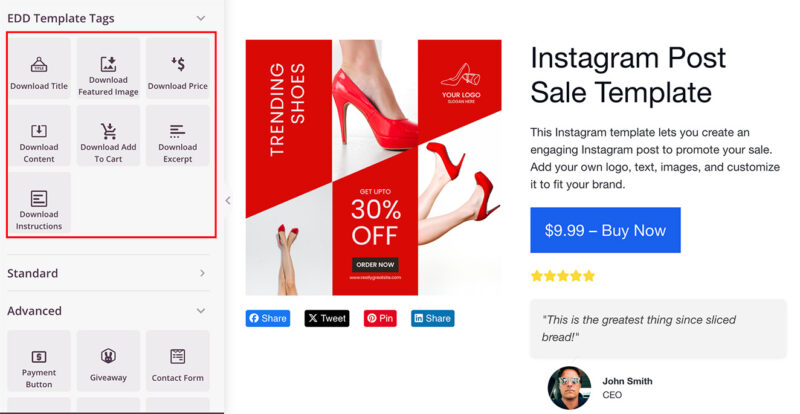
Wir haben einfach den Drag-and-Drop-Builder verwendet, um ein Produktbild, eine Beschreibung und eine Schaltfläche "In den Warenkorb " hinzuzufügen, damit die Kunden mit wenigen Klicks einkaufen können.
Darüber hinaus fügten wir Schaltflächen für soziale Netzwerke hinzu, um die Markenbekanntheit zu erhöhen, und Kundenstimmen, um das Vertrauen zu stärken.
Im Grunde genommen können Sie mit EDD und SeedProd einen kompletten Laden für digitale Downloads aufbauen.
Alle Schritte finden Sie in unserer Anleitung zum Verkauf digitaler Downloads in WordPress.
Schritt 7. Bewerben Sie Ihre Canva-Vorlagen
Das Erstellen und Auflisten Ihrer Canva-Vorlagen auf WordPress ist nur die halbe Arbeit. Die andere Hälfte besteht darin, deine Produkte zu bewerben.
Here are the best ways to get traffic to your Canva template store:
- Post on social media: Share examples on Pinterest, Instagram, and Facebook groups.
- Build an email list: Send new product announcements and bundle deals to subscribers.
- Improve SEO: Use keywords like “Instagram templates for realtors” or “fitness planner Canva template.”
- Run bundle promotions: Offer limited-time discounts or upsell packs.
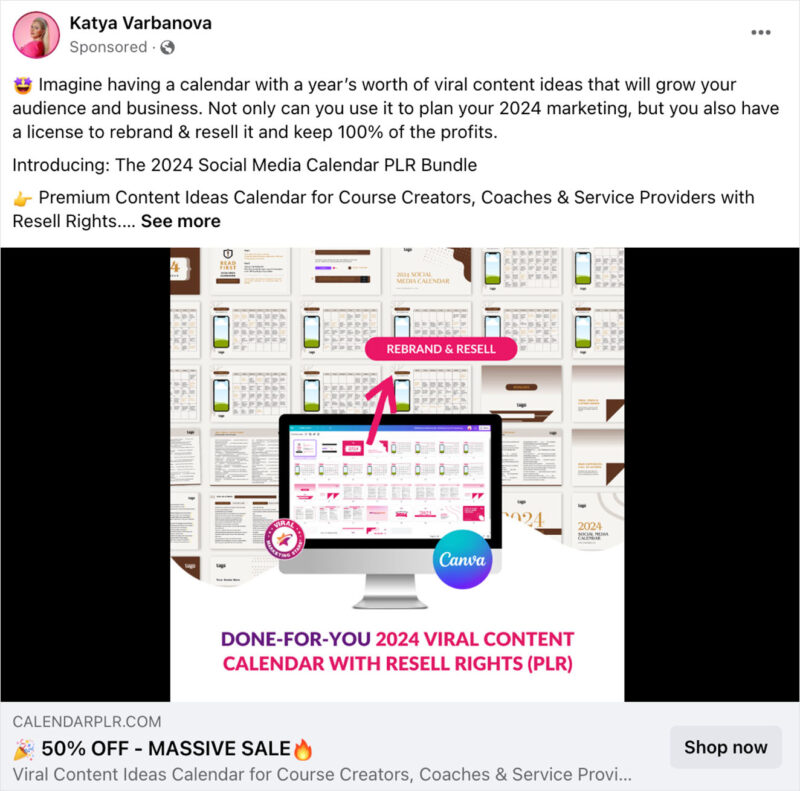
🎯 Tip: The more people see your templates in use, the more sales you’ll get, so encourage buyers to tag you.
Einstieg in den Verkauf von Canva-Vorlagen
Wir hoffen, dass diese Anleitung Ihnen geholfen hat, zu lernen, wie man Canva-Vorlagen in WordPress verkauft.
Weitere Tricks, wie Sie Ihr Geschäft ausbauen können, finden Sie in unseren empfohlenen Tutorials:
- Wie man Videos in WordPress online verkauft
- Wie man Workout-Programme online verkauft
- Die besten Webanalyse-Tools für Ihre Website
Vielen Dank fürs Lesen! Wir würden uns freuen, Ihre Meinung zu hören. Bitte hinterlassen Sie einen Kommentar mit Ihren Fragen und Ihrem Feedback.
Sie können uns auch auf YouTube, X (früher Twitter) und Facebook folgen, um weitere hilfreiche Inhalte für Ihr Unternehmen zu erhalten.